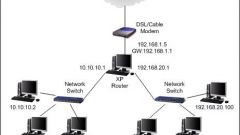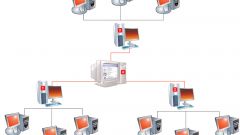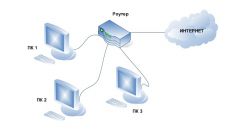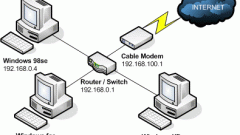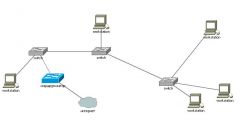Вам понадобится
- Wi-Fi маршрутизаторы, сетевые кабели.
Инструкция
1
Прежде чем приобретать и устанавливать оба маршрутизатора, необходимо уточнить несколько нюансов. Во-первых, лучше использовать два идентичных устройства. Это снизит вероятность сбоев в работе единой сети. Во-вторых, выберите места для установки оборудования. Убедитесь, что вас устроит зона покрытия созданной беспроводной сети.
2
Приобретите два Wi-Fi маршрутизатора. Установите их в заранее подготовленные места. Выберите оборудование, которое будет подключено к кабелю соединения с интернетом. Осуществите данное подключение, используя для этого порт Internet (WAN) маршрутизатора.
3
Соедините между собой оба устройства. Один конец сетевого кабеля подключите к порту LAN маршрутизатора, описанного во втором шаге, а второй – к порту Internet (WAN) другого устройства. Это обеспечит передачу интернет канала второму устройству.
4
Подключите к первому маршрутизатору ноутбук или компьютер, используя для этого LAN-порт. Откройте браузер и перейдите в меню настроек устройства, введя его IP в адресную строку. Перейдите к пункту «Настройка сети» или Internet Setup Settings. Задайте параметры, требуемые для осуществления подключения к интернету. Их вы можете уточнить у специалистов технической поддержки провайдера.
5
Откройте меню Wireless Setup Settings (Настройка беспроводной сети). Введите имя (SSID) и пароль для сети. Выберите типы радиосигнала и безопасности из предложенных вариантов.
6
Повторите настройку беспроводной сети для второго маршрутизатора, изменив имя точки доступа. В настройках локальной сети выберите тип LAN. Сохраните настройки и перезагрузите оба Wi-Fi маршрутизатора. Теперь вы можете подключать компьютеры к любому устройству, а ноутбуки – к обеим беспроводным сетям. Сразу после подключения все устройства получат доступ к интернету.